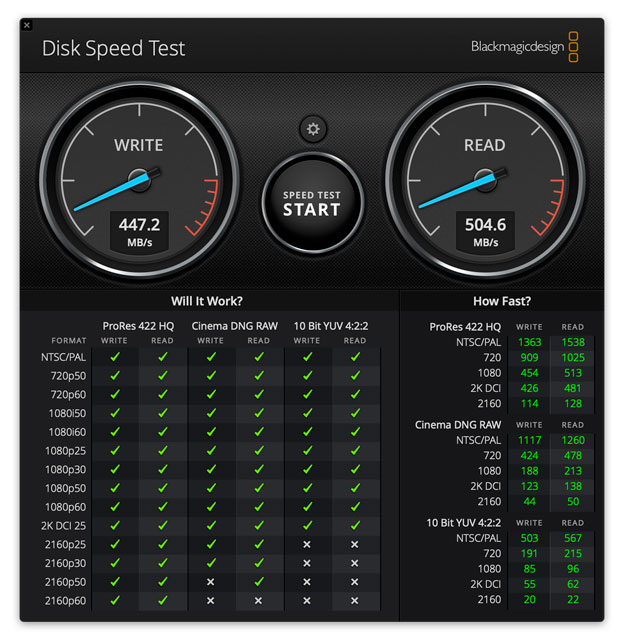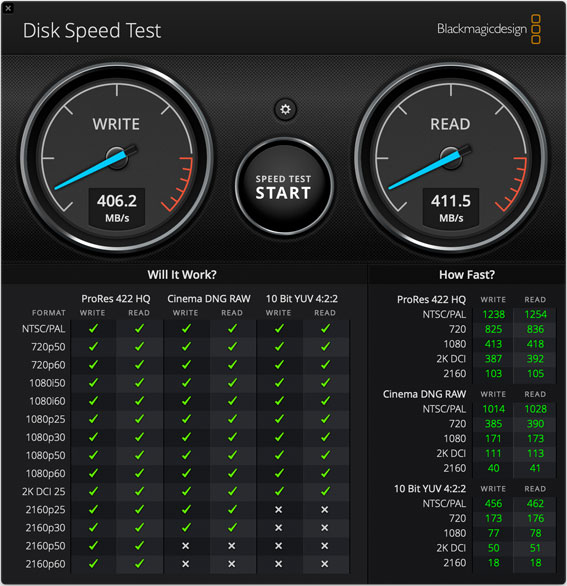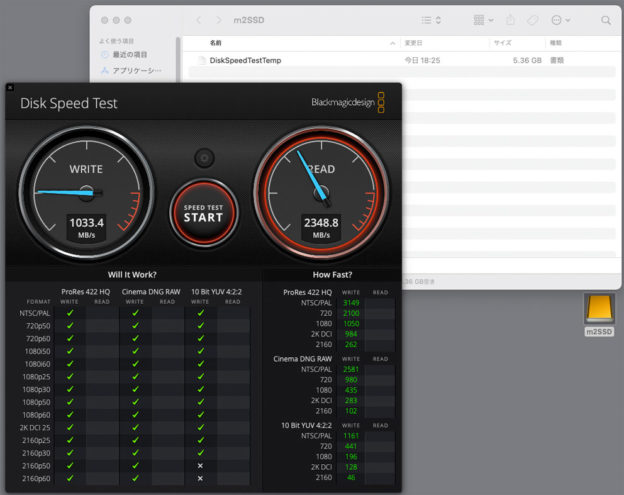私が実際に買って使っている
おすすめのHDD/SSDケースを紹介
します。
HDD/SSDケースって何?
外部記憶装置【HDDやSSD】で、パソコンにつないで使うためケースです。
パソコンにつなぐ接続方法は、USBがほとんどになりました。
サイズと使い勝手からも、今は、2.5インチのHDDかSSDを入れて使うタイプが人気です。
HDD/SSDケースの選び方と注意する点
- ケースに入れるストレージは、2.5インチか3.5インチか? → 2.5インチ
- パソコンにつなぐのは、USBの何でつなぐのか? → USB3.0、3.1、USB-C
- 対応ドライブの容量や転送速度は? → 予算で決める
の3点に注目しましょう。
USBの接続方法は、主に以下の6種類を使います。
- USB2.0
- USB3.0
- USB 3.1 Gen1、USB 3.1 Gen2(×2)
- USB 3.2 Gen1、USB 3.1 Gen2(×2)
- USB Type C(プラグの形状)
- USB4(USB-C、Thunderbolt 3)
この中で、おすすめは、USB-CのUSB3.2、USB4 接続です。
USB規格での転送速度の違いをざっくりと表にまとめると…
| 5Gbps(625MB/秒) | USB 3.0 | USB 3.1 Gen1 | USB 3.2 Gen1 | |
| 10Gbps(1250MB/秒) | USB 3.1 Gen2 | USB 3.2 Gen1×2 | USB 3.2 Gen2 | |
| 20Gbps(2500MB/秒) | USB 3.2 Gen2×2 |
今後は、USB 3.1 Gen2とUSB 3.2 Gen2対応のSSDケースを見ていけば良いでしょう。
中に入れるSSDの種類は、
- SATAコネクタ式:600MB/秒
- MVNe M.2 式:5GB/秒
の2種類があります。
爆速を求めるなら、NVMe M.2のケースと対応SSDを使います。

PS5の外部ストレージには1〜2TBのSSDかHDDケースにいれてつなぐのがベストでしょう。
-

-
PS5 の外付けSSD の選び方 まとめ おすすめのSSDも3つずつ紹介
私もやっとSONYストアから届きました。 PS5の外付けSSD(拡張ストレージ)の選び方とおすすめの紹介 Mac(パソコン)につなぐSSDやUSB規格の記事に「PS5につなぐ外付けのSSDは何が良いの ...
以上を踏まえて、私が実際に買って使っている物を紹介します。
2.5インチ HDD / SSD ケース の愛用品
HDDケースにいれるSSDのおすすめ
Crucial SSD MX500シリーズ 1TB CT1000MX500SSD1/JP 8,600円

Crucialも、アメリカのメモリーメーカーブランド マイクロン。
- 1TB(909.5GB)
- 7mm厚
- SATA3.0(Serial ATA-600)
- 組み立てはメキシコ
- 5年保証
取扱説明書についているURLから、ユーティリティソフト(ディスクのフルコピー)がダウンロードできる。
ベンチマークは、500MB/秒をこえることはないが、書き込みが速い傾向がある。
USB 3.1 のSSDケースに入れて、ベンチマークをとってみた。
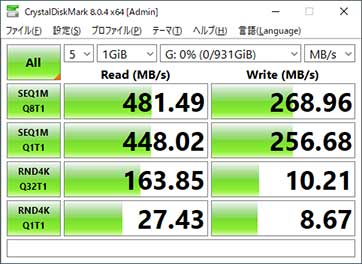
書き込みが、200MB/秒前後のものが多い中、250MB/秒がでるのは良い。
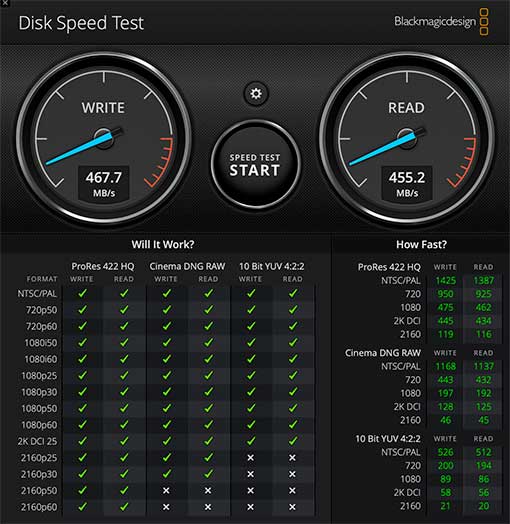
Macでは、書き込み、読み込みとも450MB/秒を超えるので、良い。
Amazonで Crucial SSD MX500シリーズ を見る
Western Digital 1TB WD Blue WDS100T3B0A 8,500円
ウエスタンデジタルは、アメリカのストレージメーカー、業界トップのブランド。
青タイプは、一般用。
- 1TB(909.5GB)
- 7mm厚
- SATA3.0(Serial ATA-600)
- 5年保証
キオクシア(KIOXIA)EXCERIA SATA SSD SSD-CK960S/N 7,800円

- 960GB(894.25GB)
- 7mm厚
- SATA3.0
- 3年保証
元東芝です。フラッシュメモリは日本製、製造は中国。
USB3.1のケースやケーブルに依存するので速度は安定しないのですが、まぁ、まぁです。

マザーボードのUSB端子が3.1までしか対応しておらず、ケースも含めて思うようにスコアがでません。キオクシアはベンチマークは遅めの傾向があります。使っていて、遅いなーと感じるほどではないです。HDDの3倍ですから。
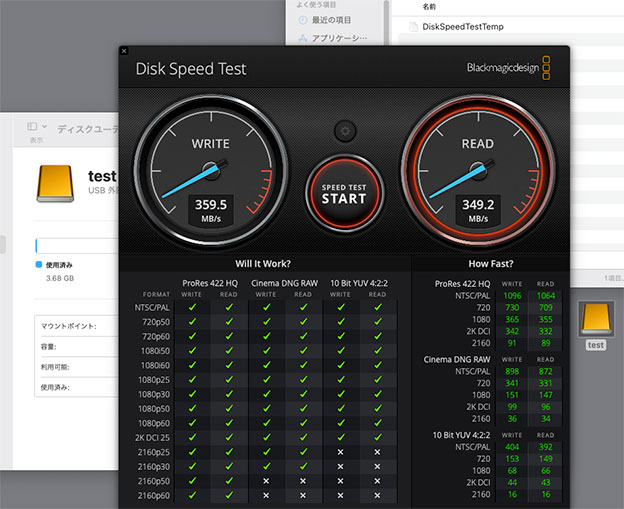
Mac miniにつないで、ンチマークをとると、読み書きともに、350〜360MB/秒がでていて少し遅いです。問題はないようです。手に持った時に熱くないので発熱は少なめです。
シリコンパワー A55シリーズ SP512GBSS3A55S25 512GB:6220円

- 512GB
- 7mm厚
- SATA Ⅲ(6Gbps対応)
- 3年保証
Amazonで、このA55シリーズは人気があります。安心の台湾製です。
ベンチマーク
Windows 10の自作機につないで、NTFSでフォーマットしてテストしてみました。
接続ポートは、マザーボードのI/Oある、Thunderbolt 3ポートです。
単体のテストは、HDD/SSDスタンドにさして行います。


普通のSSDの外付けディスクの速度がでています。シーケンシャルの書き込みで、460MB/秒、読み出しで300MB/秒ちかくでているので、遅くないです。
Macにつないで、HFS+ で初期化してBlackMagicDesignのDisk Speed Testをかけてみます。
書き込みで、440MB/秒、読み出しで500MB/秒がでます。1080p/60fpsまでの非圧縮動画が扱えます。
シリコンパワーのSSDは、Amazonのタイムセールの特選品になることも多いです。
Seagate Barracuda (シーゲート バラクーダ)SSD 500GB 7154円

Amazon限定の簡易パッケージです。クーポンなどで、日頃から7千円台(2019年9月時点)で売られています。
- HDDメーカーのシーゲートブランド
- 5年保証
です。
ベンチマークは、読み書きSSDならではの400MB/秒超えです。
Windows 10 の Crystal DiskMark6で測ると…

シーケンシャルで、読み書きが430MB/秒と十分な速度がでています。
Crystal DiskMarkは、実測の数値よりもかなり良い数字がでるので、実際の速度は7割程度にとしても、これだけ出ていれば、文句はないでしょう。
Macにつないで、BlackMagic DiskSpeed Testをやってみました。
write、readともに、400MB/秒以上でているので、全く問題ありません。
Amazonで Seagate SSD を見る 楽天で Seagate SSDを見る
UGREEN 2.5インチ HDDケース 1698円
中華のガジェットブランド、ユーグリーン(UGREEN)のケースです。
- USB3.0&UASP
- USB 3.1 Gen2(理論上は10Gbps)
- SATA インターフェイス(600MB/秒・4.8Gbps以下)
- 6TBまで対応

ケースだけです。USB-Cのケーブルがついていないので別に買う必要があります。

ケースは、ガタつかないように、ゴム状の樹脂で押さえるようになっています。これがキツいので、一度差し込むと外すのには、工夫が必要です。

しなやかな樹脂製のヘラを差し込んで、緩めるようにします。

USB Type Cのケーブルが必要です。高品質のUSB3.1か、Thunderbolt 3対応のものです。
USB2.0タイプだと、SSDの読み書き速度の速さが行かせません。

USB 3.1 Gen2 PD対応のUSB-Cケーブル で、ブランド名は、「JR INTL」を買ってみました。
Mac mini 2018 につないで使用しています。内蔵SSDが、128GBなので、外付けのSSDへかさばるデータを保存するようにしています。
Time Machineのバックアップデータの保存先に指定しています。
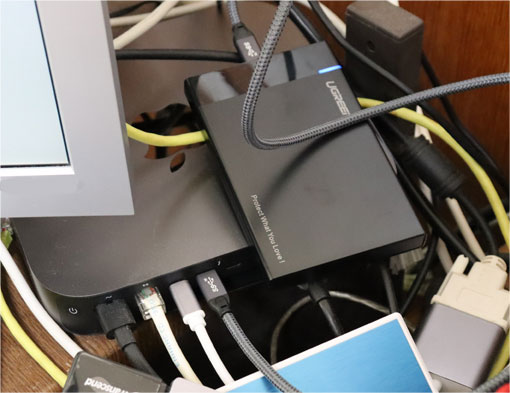
読み書きで、450〜500MB/秒と、外付けHDDとしては十分過ぎる速度です。
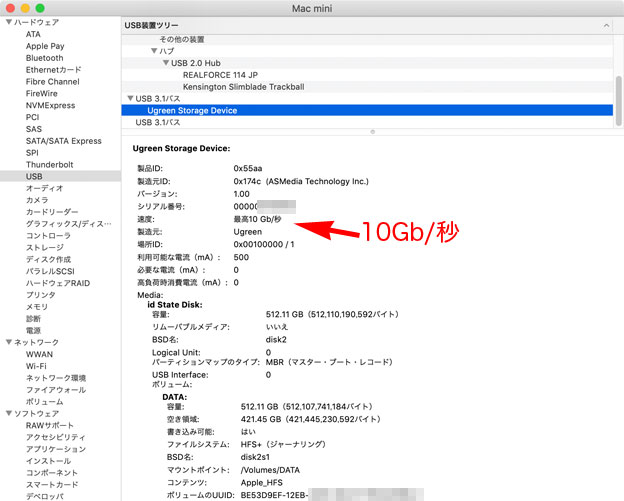
システムプロファイルをみると、このケースは、最大で10GB/秒になっています。通常は、5GB/秒がほとんどなんですけどね。
USB-A(青樹脂)のUSB3.0ケーブルタイプは、2.4GHz帯のBluetoothやWi-Fiにノイズをまき散らして、USBドングルのキーボードやマウスが使えません。
→ 波長(2.4GHz=12.5cm)の偶数倍のケーブル長を避けたUSB-Cケーブルタイプは、この問題を多少回避できそうです。
-

-
2.5インチ SATA HDD SSDケース(UGREEN)と 激安 中国パチモン SSD(Hanye)で USB接続 外付け SSD 2TBを作った話
安くなった中国製パチモンのSSDをUSBケースに入れて外付けのSSDにしている。 2TBの外付けSSDが、1万円で買える時代になった。 購入品:UGREEN 2.5-inch Hard Drive E ...
-

-
Macのバックアップ やり方 。外付けのSSDやHDDをTime Machine(タイムマシン)のバックアップ ディスクにする方法、注意点のまとめ
「マックのバックアップってどうやるの?」と悩んでいる初心者のために【Time Machine / タイムマシーン】についてまとめ ました。 macOSのバックアップソフトは、Time Machine( ...
Salcar 2.5インチ HDDケース 1264円

- USB3.0&UASP
- USB-C GEN1(第1世代)→ 5Gbps
- 2TBまで対応
とスペック的には、時代遅れの感があります。
USB-A - USB-CのUSB3.0ケーブルと日本語の取扱説明書が付いています。

アルミのケースに入れる形です。フタを開け閉めするタイプじゃないのが特長です。

ネジは使わず、トレイの突起で押さえ込む形になっています。
ケースは小さくコンパクトなので、持ち歩くのに適したケースです。
USB3.0、第1世代なので、転送速度的に5Gbpsと遅めです。実用的にまったく問題のない速度です。
Thunderbolt 3 で接続する SSDケース と NVMe M.2 SSD
両面メモリ実装のNVMe SSDも入れられる 1万円チョイの安い NVMe SSDケースが、2022年に出ました。

Thunderbolt 3のコントローラは、Intelの定番のICです。
M2 Mac mini の内蔵SSDに負けない速度がでます。
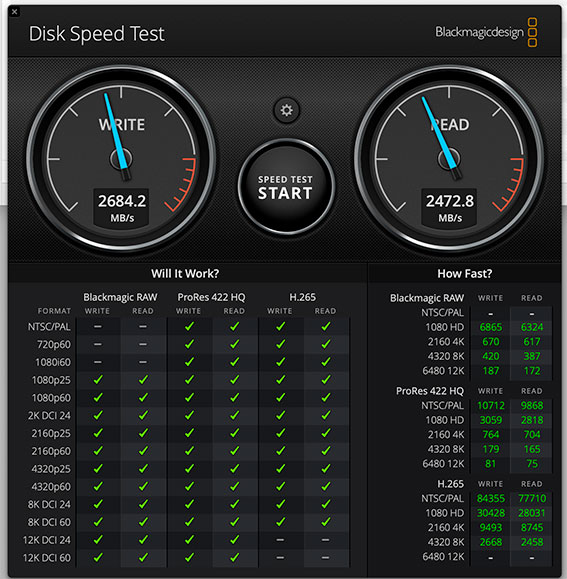
2つしかない Thunderbolt 4 ポートの1つを占有するのが、欠点ですが…
-

-
サンダーボルト 4 (3)の M.2 NVMe SSDケース レビュー:1万円チョイ で、Macの外付け 起動ディスクにできるよ
M2 Mac mini 2023年モデルにつける Thunderbolt 4(本当は Thunderbolt 3)に対応した SSDケースを買った。 Thunderbolt 4 / 3(USB4、US ...
この↑のSSDケースが出る前は、以下のタイプを使っていました。

高価で手が出せなかった Thunderbolt 3 接続の外付けのSSDケースとM.2 SSDの組み合わせが、2万円で作れるようになったケースです。
片面実装のSSDしか入れられないので、今となっては時代遅れですが…
-

-
安くて爆速の外付けSSDケース:Thunderbolt 3(USB-C)の外付けSSDケース Wavlink Portable PCIe NVMe M.2 SSD Enclosure と シリコンパワー NVMe SSD 512GB を紹介
Thunderbolt 3 (USB Type-C)でつなぐ外付けのSSDは爆速なのですが高価でした。 価格も下がり、512GBタイプで2万円程度で買えるようになりました。今回は、 Macの外付けの起 ...
USB3.0/USB3.1/USB3.2が USB2.0や下位バージョンで正しく認識されない問題
USB-Aプラグ、USB-Aケーブル、USB-Cケーブルには不良品がまじっています。
USB-Aプラグは深くしっかりとささないと、USB2.0で認識されることがあります。
USB 3.1や USB3.2の 10Gbps以上のデータ通信速度に対応していますが、ケーブルやプラグの不良でスペック通りの速度がでない、データ通信が途中でエラーで止まるなどの問題がおきます。
USB 3のケーブルは、中華のパチモノしかないので良質な物を何本か持っておきましょう。
Amazonで USB3 ケーブル を見る 楽天で USB3ケーブル を見る
まとめ
外付けのHDDケースや、USBのケーブルなどの購入記録をまとめるページが欲しかったので、このページにまとめておきます。
フラッシュメモリーの価格が下がって、SSDも1TBクラスが1万円ちょっとと手頃になってきました。
SONYのPlayStation 5(PS5)の外付けストレージは、USBケースに入れたSSDドライブを使ってもかまいません。既製の外付けSSDが安くなったので、アレですがw
Macユーザとしては、Time Machineの保存先としても便利です。
SSDの寿命は、毎日使って、半年〜5年です。
突然認識されなくなったり、マウントされなくなったり、固まったりしたら、読めなくなる前に交換しましょう。